win10修復引導非常的有用,可以幫助用戶解決很多的系統問題,不需要重裝不需要丟失資料就可以解決大部分問題,需要進入修復介面,打開命令提示符,並輸入對應命令代碼即可。
1、將USB插入電腦,選擇從磁碟機進行系統啟動U 碟或 Windows PE引導,進入「命令提示字元」。
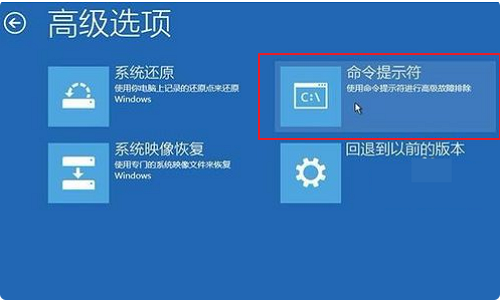
2、開啟指令提示符,執行bcdedit /enum指令,如果看到如下圖提示,表示引導記錄已經損壞。
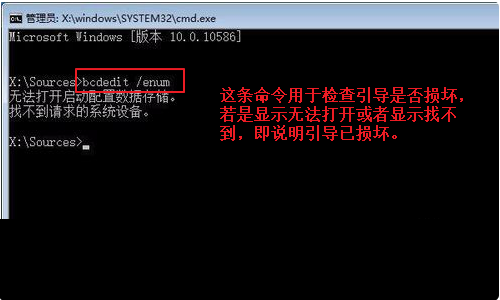
3、先執行SFC /SCANNOW的指令搜尋已經安裝的系統。

4、依序執行以下指令修復Windows 10 的主開機記錄並重建BCD 設定檔:
BOOTREC /SCANOS
#BOOTREC /FIXMBR
BOOTREC /FIXBOOT
BOOTREC /REBUILDBCD
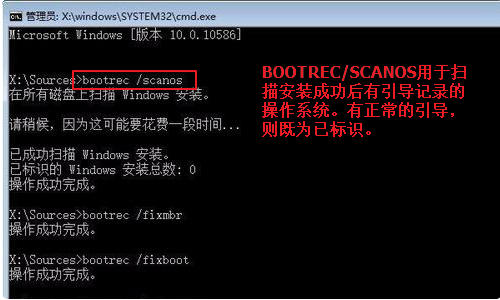
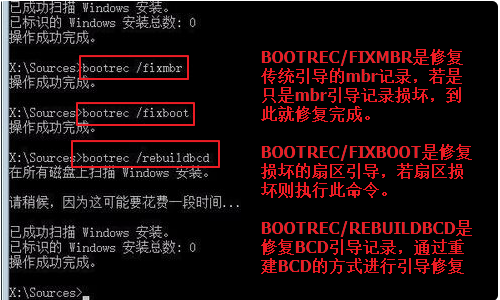
5、重啟計算機,即可進入win10作業系統了。
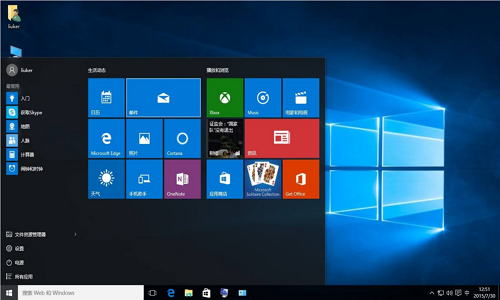
Win10系統修正系統引導檔需要製作好系統啟動 U 碟或 Windows PE USB。
引導修復的指令是:
(1)檢查引導是否損壞的指令:
bcdedit /enum
(2)找到壞磁區並恢復可讀取的資訊的命令:
chkdsk /r
(4)重建並恢復已損壞的Windows 10 系統檔案的命令:
SFC /SCANNOW
(4)修復Windows 10 的主開機記錄並重建BCD 設定檔的指令:
BOOTREC /SCANOS
BOOTREC /FIXMBR
BOOTREC / FIXBOOT
BOOTREC /REBUILDBCD
########以上是win10引導修復的詳細手動操作指南的詳細內容。更多資訊請關注PHP中文網其他相關文章!




